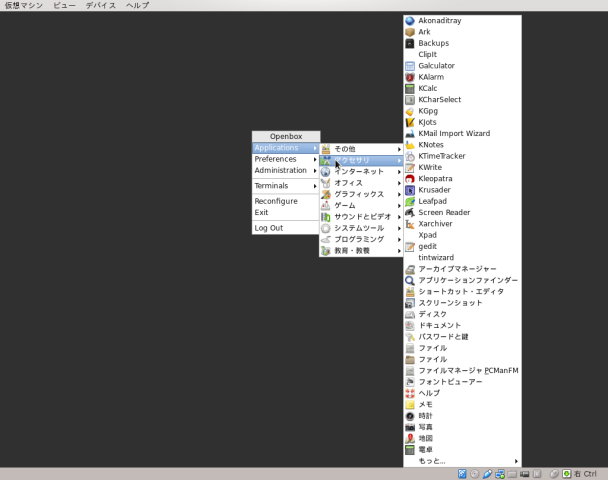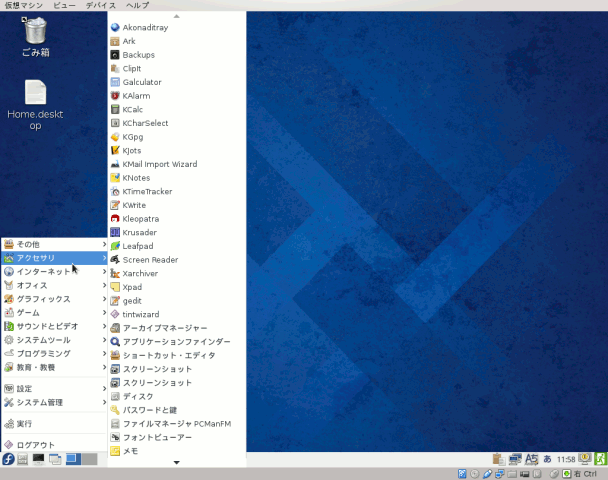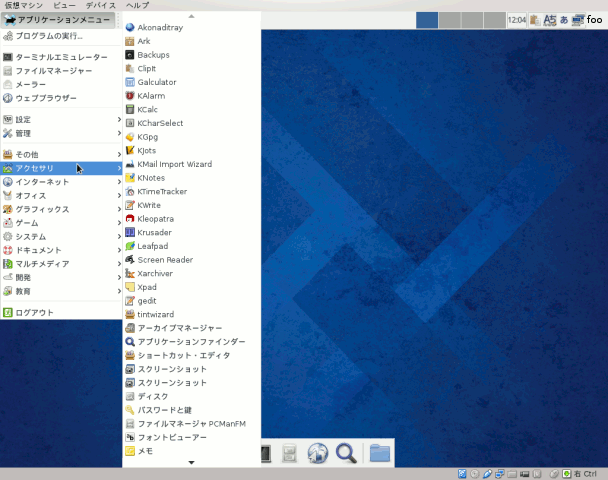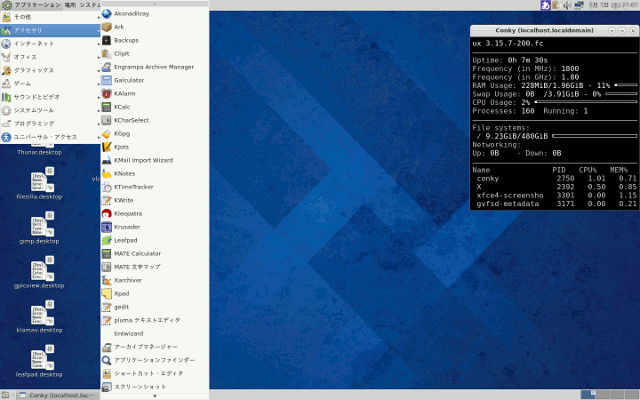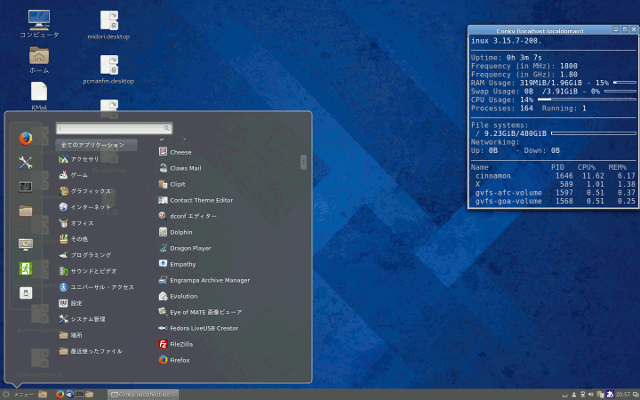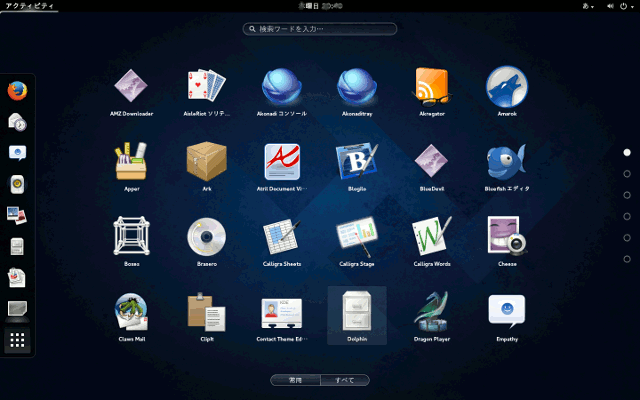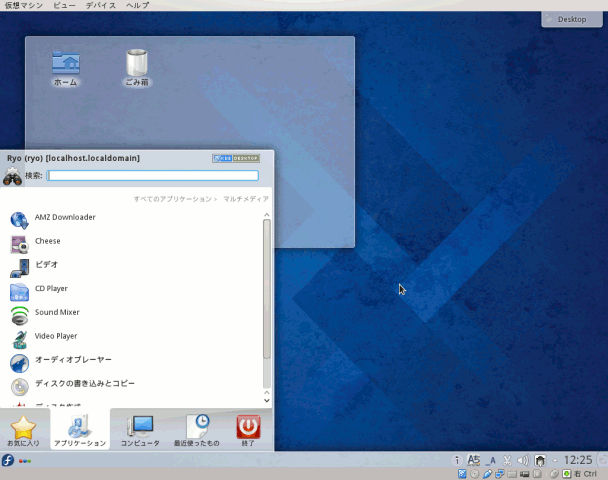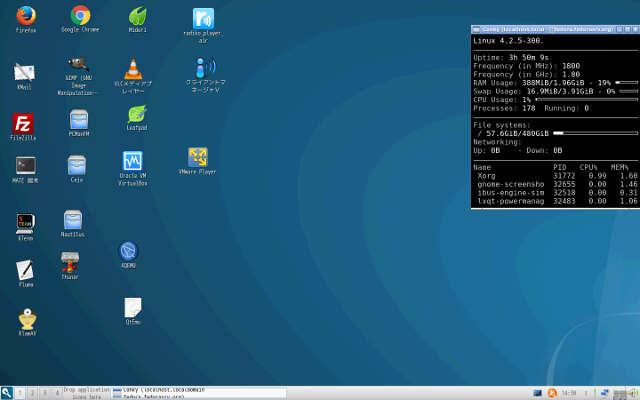Fedora 20で各種統合デスクトップ環境をインストール
Fedora 20で各種統合デスクトップ環境をインストール
Fedora 20で各種統合デスクトップ環境をインストール
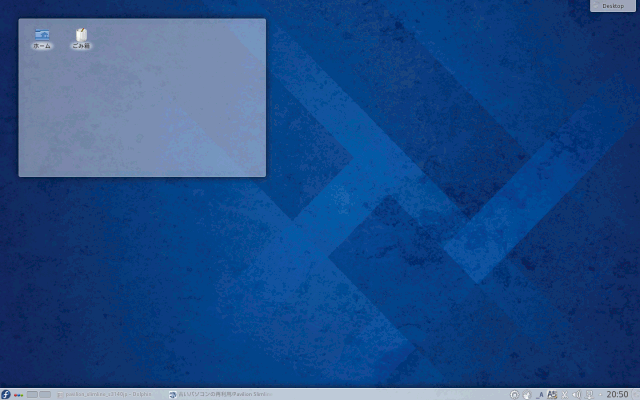
前のページでFedora 20(というか、多くのLinux)では、各種統合デスクトップ環境やウィンドウマネージャを簡単に切り替えて使うことができることに触れたので、実際にインストールして切り替えてみることにします。
Fedora 20に用意されているリポジトリには、統合デスクトップ環境として
- Cinnamon
- MATE
- GNOME
- KDE
- Xfce
- LXDE
- Sugar
などがありますが、これらとともに[switchdesk]、[switchdesk-gui]をインストールすれば([switchdesk-gui]をインストールすれば、依存関係上、[switchdesk]もインストールされる)、起動中やログイン前にデスクトップを切り替えることができるようになっています。
尚、実際、特に困ることはありませんが、それぞれのデスクトップに関連したパッケージは、各デスクトップごとに自動的に振り分けられるわけではありません。
各デスクトップ固有のアプリだけをメニューに表示させたいとか、機能が重複するアプリが併存することを回避したい場合には、[/usr/share/applications]など所定のディレクトリにある個々の[.desktop]ファイルで表示させたいデスクトップ環境を指定する[OnlyShowIn=]、逆に表示させないデスクトップ環境を指定する[NotShowIn=]などを設定しておくとよいでしょう。
統合デスクトップ環境をインストール
今回は、いつでも複数のデスクトップ環境を検証できるように、また、好みのデスクトップ環境を見つけた後、他のデスクトップ環境をアンインストールするにしても依存関係をうまく解消してくれるかどうかといった心配をする必要がないようにFedoraにインストールしたVirtualBoxの仮想マシンに入れた同じバージョンのFedora 20 KDE Spinでやってみることにしました。
[Software Management](Apper)では各統合デスクトップ環境をうまくインストールできなかったので[yum group install](当初のFedora CoreやFeforaは、つなげてgroupinstall)を使ってコマンドラインから、これらデスクトップ環境をインストール、[switchdesk-gui](と[switchdesk])については、[Software Management](Apper)からインストールしてみました。
ログイン画面から起動する統合デスクトップ環境やウィンドウマネージャ単体を選択する場合には、[セッションのタイプ(T)]メニュー、起動後に切り替えるならメニューから、または、コンソールから[switchdesk-gui]として起動します。
ただ、ログイン時には[セッションのタイプ(T)]でインストールしたデスクトップ環境を、入れたものによっては、Openboxの選択も可能ですが、[switchdesk-gui]を起動してみてもGNOMEとKDE、xfceしか選択肢がなかったりします。
他のデスクトップ環境なども追加設定可能なのか、可能ならどうやったら設定できるのかについては、まだ調査していません。
尚、[yum group install]する際は、gnome、xfce、lxdeのように指定すればよい場合もありますが、MATEやCinnamonなどは、@を使って@mate、@cinnamonなどとするか、クォーテーションも含めて"MATE Desktop"、"Cinnamon Desktop"などと明示的に指定しないと一見インストールされたかに見えて実はインストールされず、切り替えできないことがあるので注意が必要です。
体験からすると正しくインストールされていない場合、例えば、GNOMEが起動時にクラッシュしたり、Cinnamonはクラッシュしつつ、tint2っぽいタスクバー及び通知領域に時計やネットワークなど一部アイコンは表示されるものの、ログアウトやシャットダウンメニューなどもなく、仮想マシンを強制終了させるしかない状態、MATEは、そもそも[セッションタイプ(T)]に表示されなかったりします。
後日、物理マシンのFedoraで[sudo yum group install @gnome]、[sudo yum group install @mate]、[sudo yum group install @cinnamon]とやってみたら、何事もなくインストールでき、MATEも含め、[セッションのタイプ(T)]メニューにも表示され起動もしました。
追記
上記枠内の内容は、[man yum]の結果としてyum(8)を参考にしたはずですが、Fedora 21へのアップグレードに伴い、何気なくリリースノートを見ていたら、上記枠内の内容よりも多くの指定方法があるようである一方、これまでの認識が正しかったのか、いくつかの点で混乱してきました。。。
まず、[yum grouplist ...]の結果からgrepしてdesktopに該当するものを表示すれば参考になるようです。
その結果表示されるカッコ内を含む何れかの表記を使用、スペースを含むものは、ダブルクォーテーションで括り、ハイフン区切りのものは、クォーテーションで括る必要はなく、@に続けて表記するようで次のような具体例も掲載されています。
ここで1つめの疑問が。。。[man yum]を読んだ結果、[yum groupinstall]の[groupinstall]は、[group install]だと思って使っていましたが、[groupinstall]が正しいのか?どちらでもよいのか?
また、[yum install @mate-desktop-environment]の例が載っていますが、これを知る前に[yum group install @mate]としてやってみたらインストールできていました。
が、知ってみると、ここで新たに疑問が。。。
[@mate]は、[yum grouplist]の結果からすると大文字小文字を区別しないから[@MATE]が[@mate]でもよいということなのか、それとも[@mate-desktop-environment]や[@mate-desktop]の省略形として[@mate]という表記も許容されるのか。。。?
これら全てにおいてリリースノートの例は、あくまで一例であって、他は仕様外ということではなく、実際にやってみたらできたパターンもありと考えてよいということなのか。。。?
実際にできるので、これらがどうであっても運用上は支障ないものの、記事を書く上では、気になる。。。
ちなみに端末が日本語対応になっていると[yum grouplist ...]の結果として[Cinnamon デスクトップ]というように日本語表記されますが、ダブルクォートで括れば、これでもインストールできるのかについては、試していません。
ちなみにOpenboxは、以前使ったことがあったものの、起動しても画面が真っ黒なので一瞬失敗したのかと思いましたが、右クリックすれば、メニューが表示されます。
追記 LXQt
Fedora 21でテスト、Fedora 22に正式にリポジトリに追加された模様のLXQtを遅まきながらFedora 23でインストールしてみました。